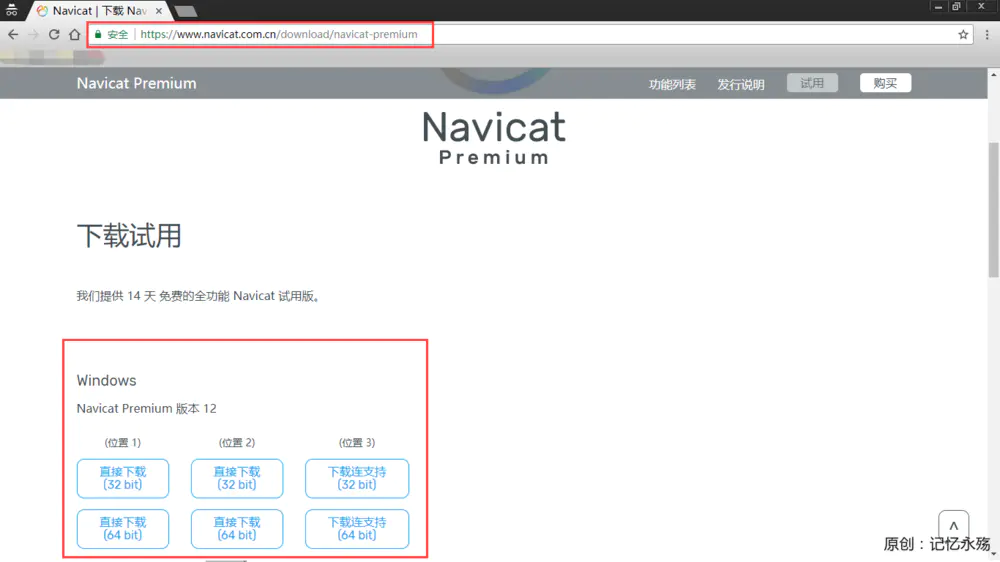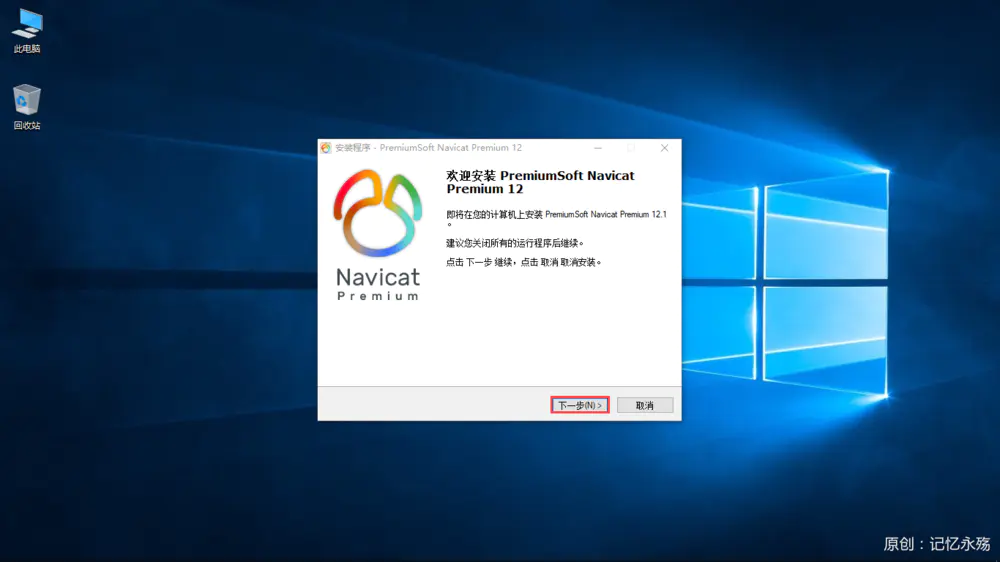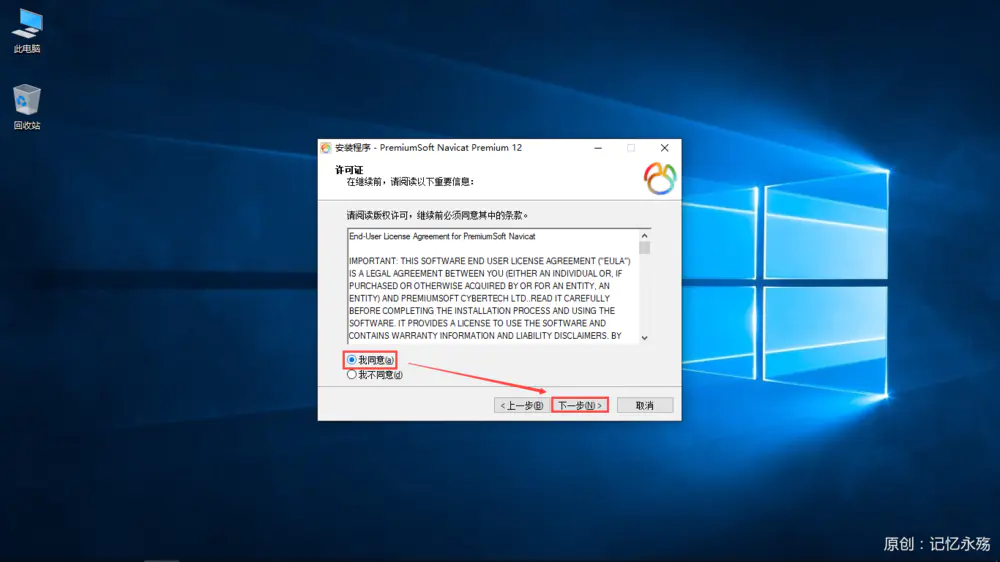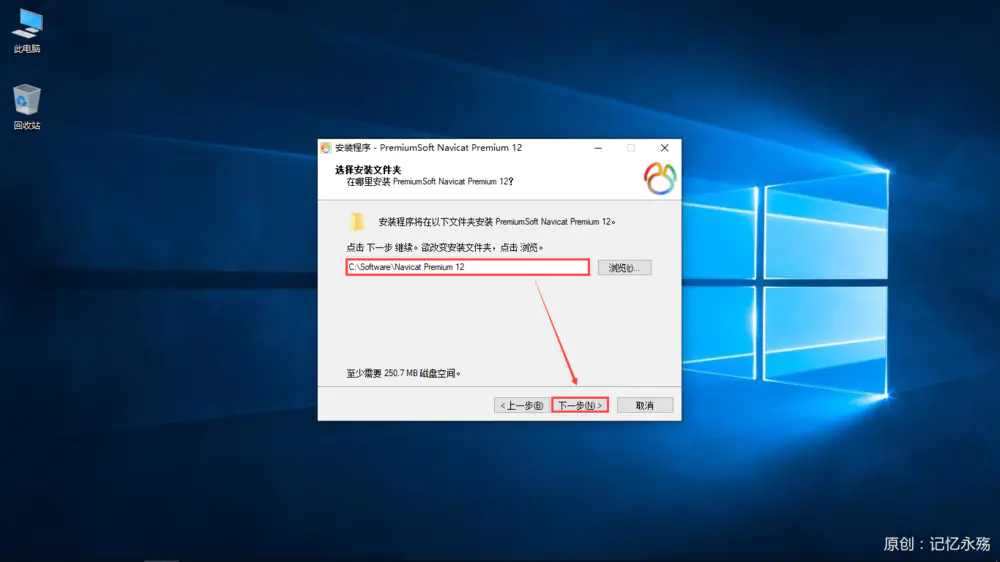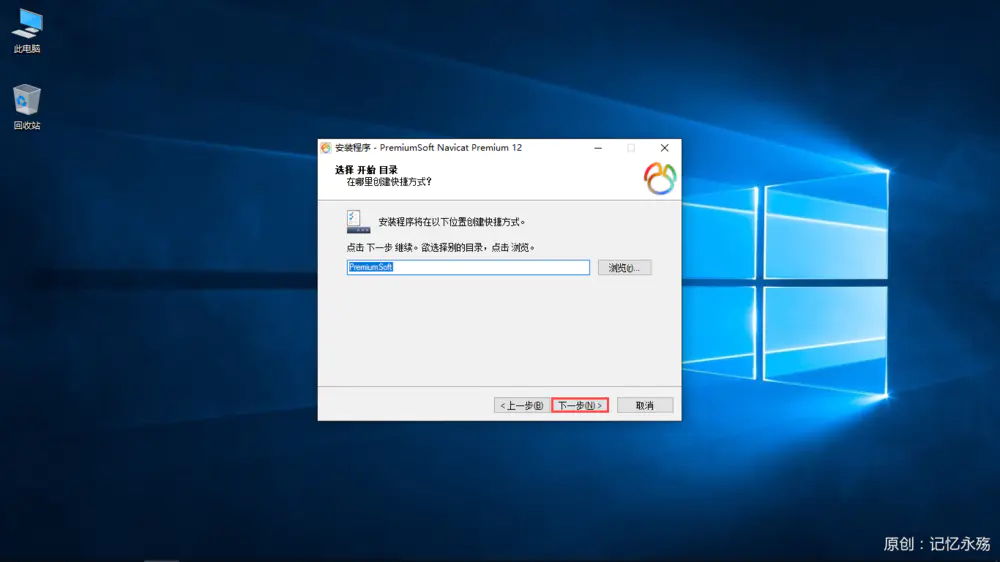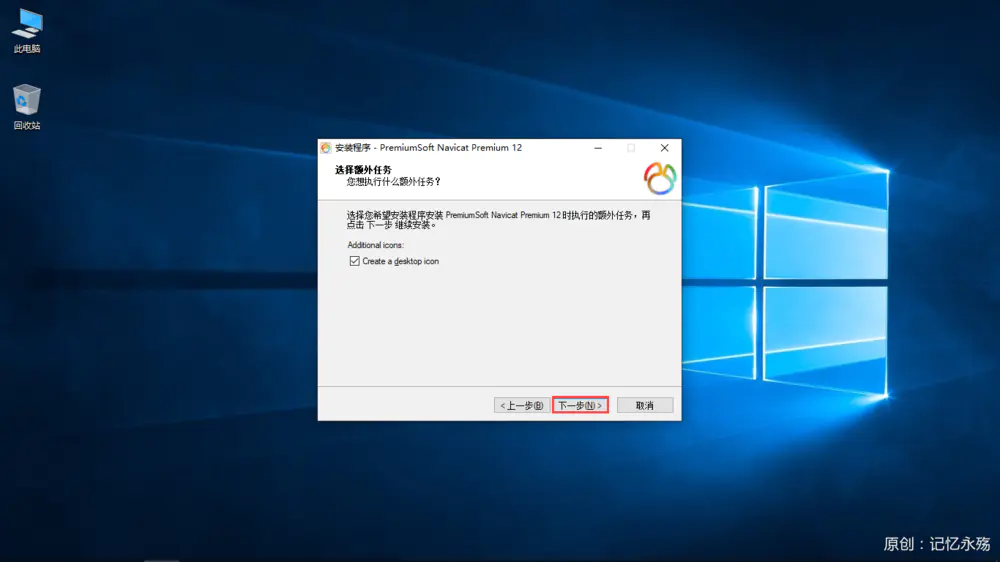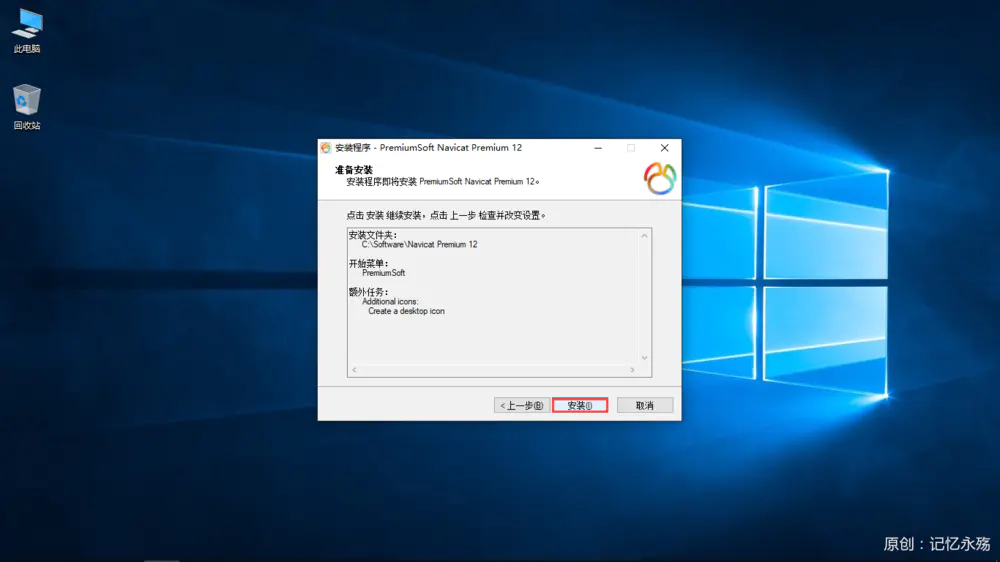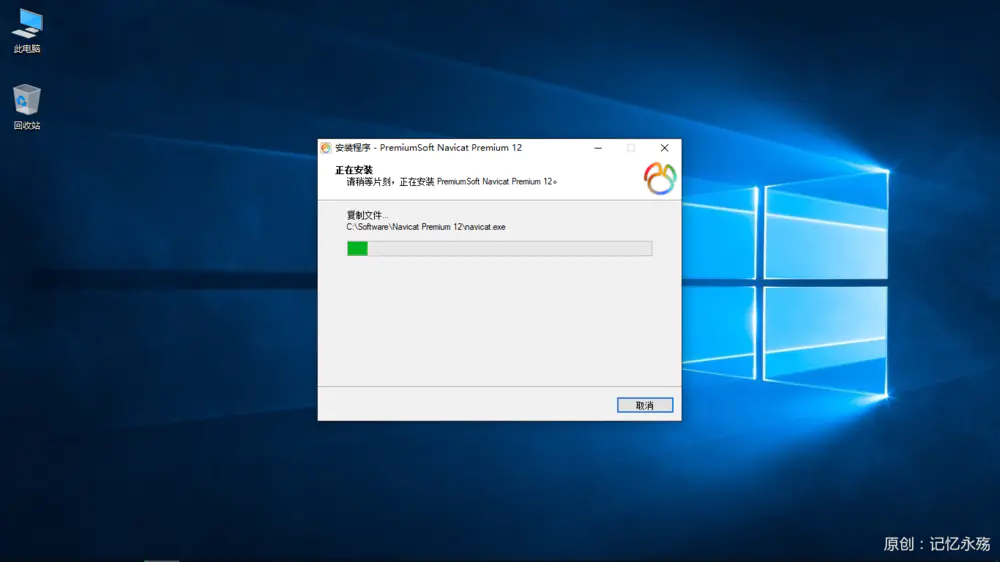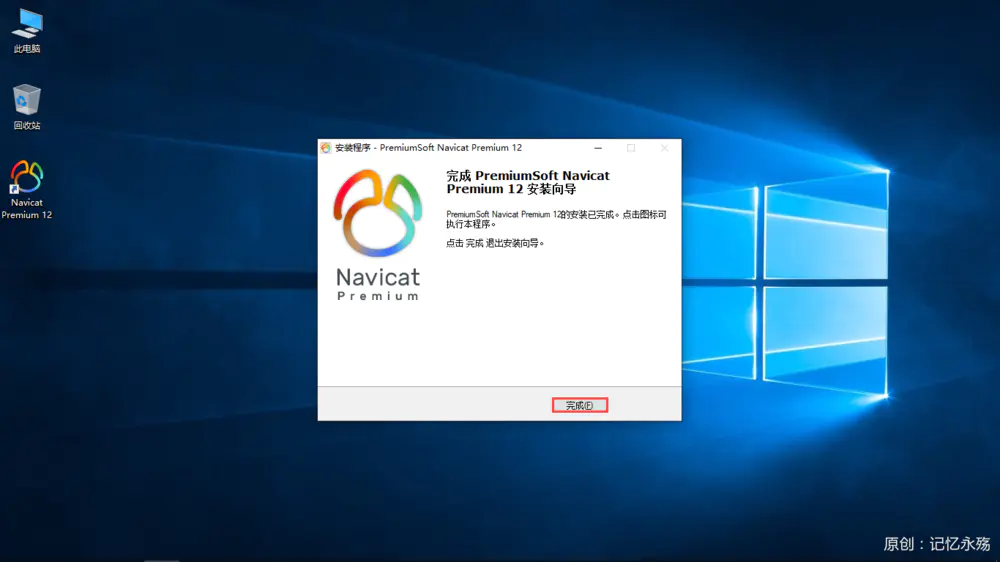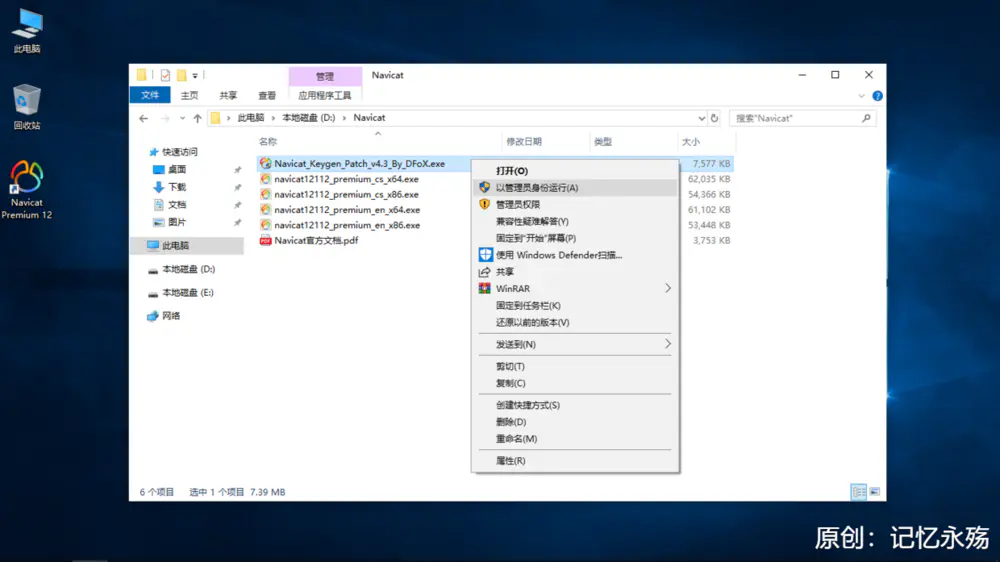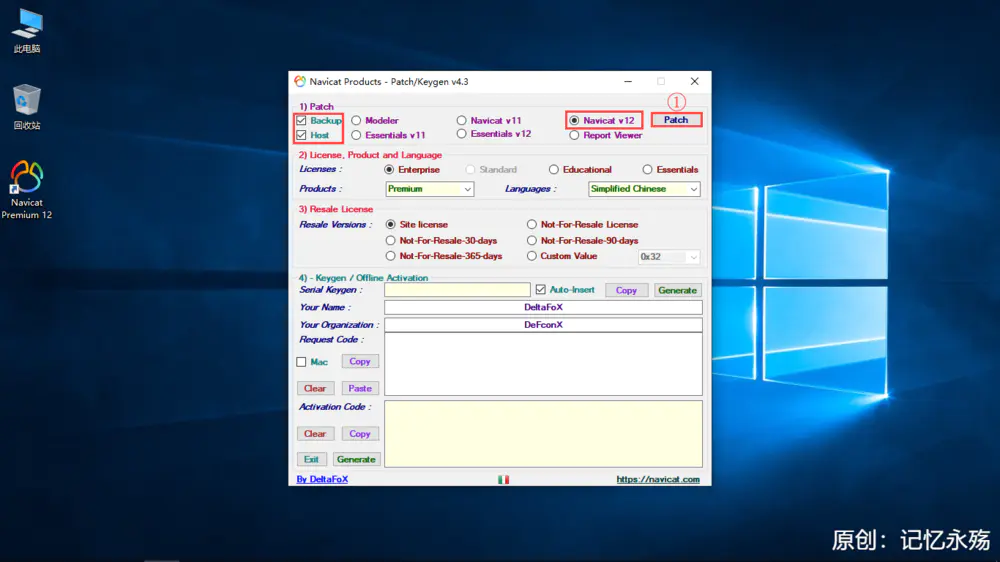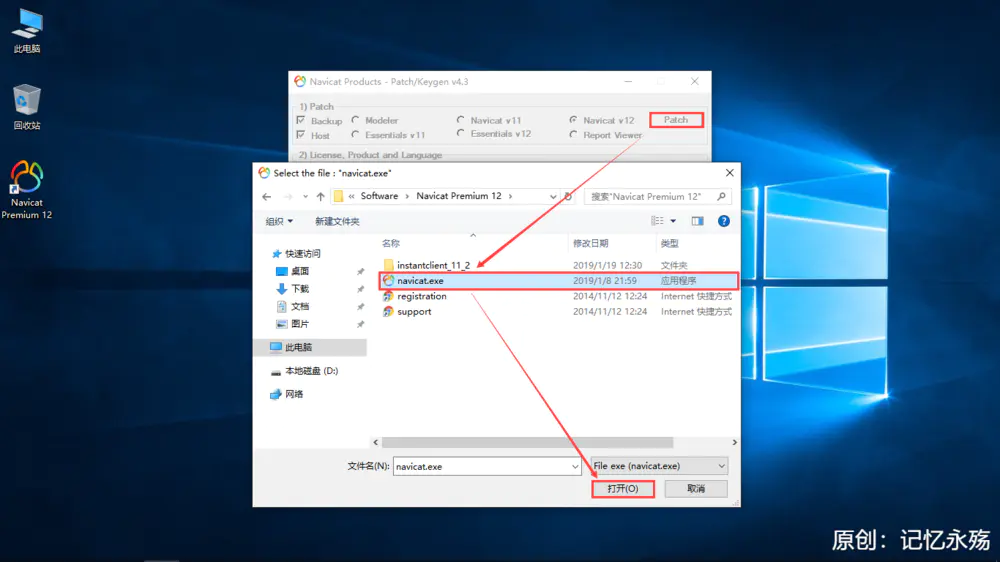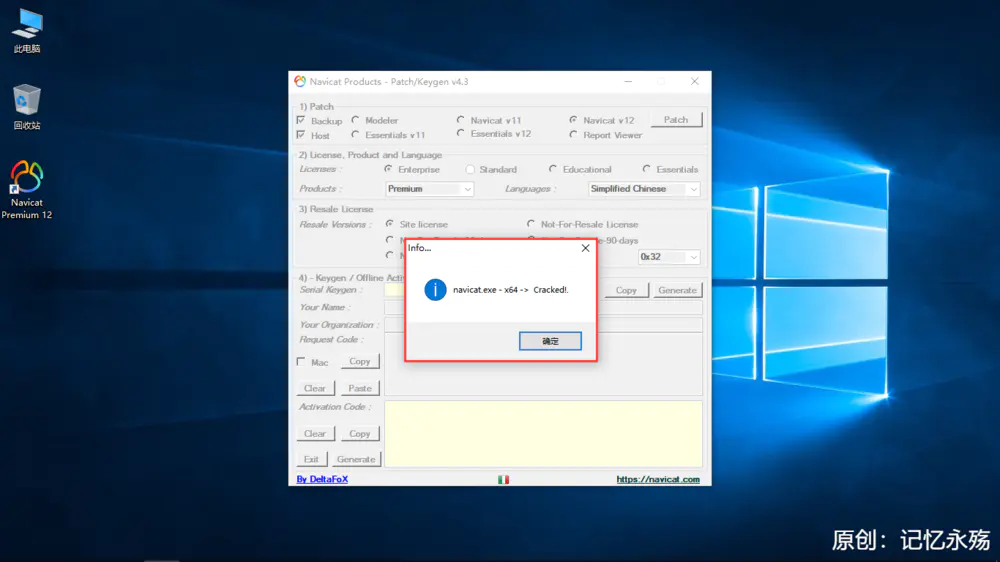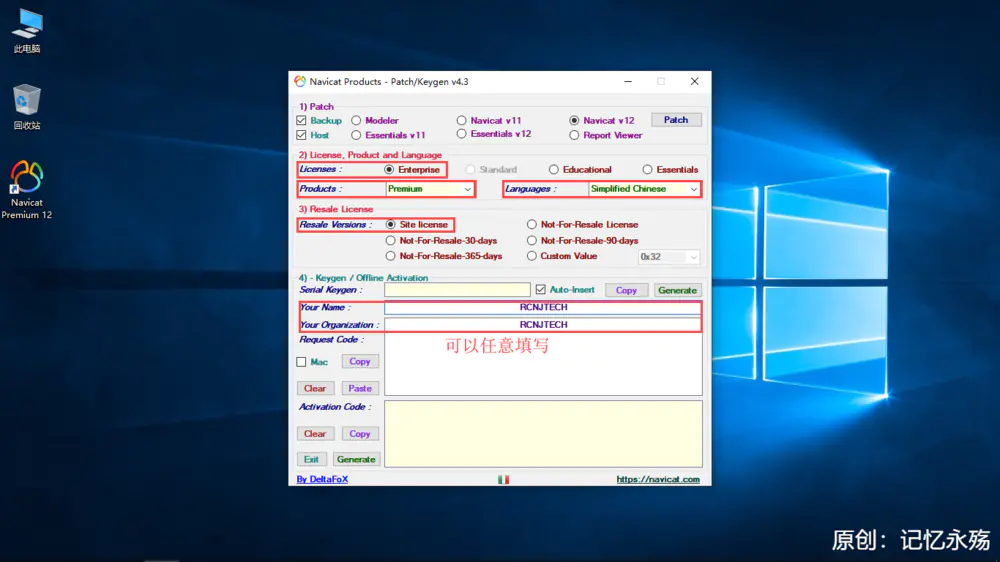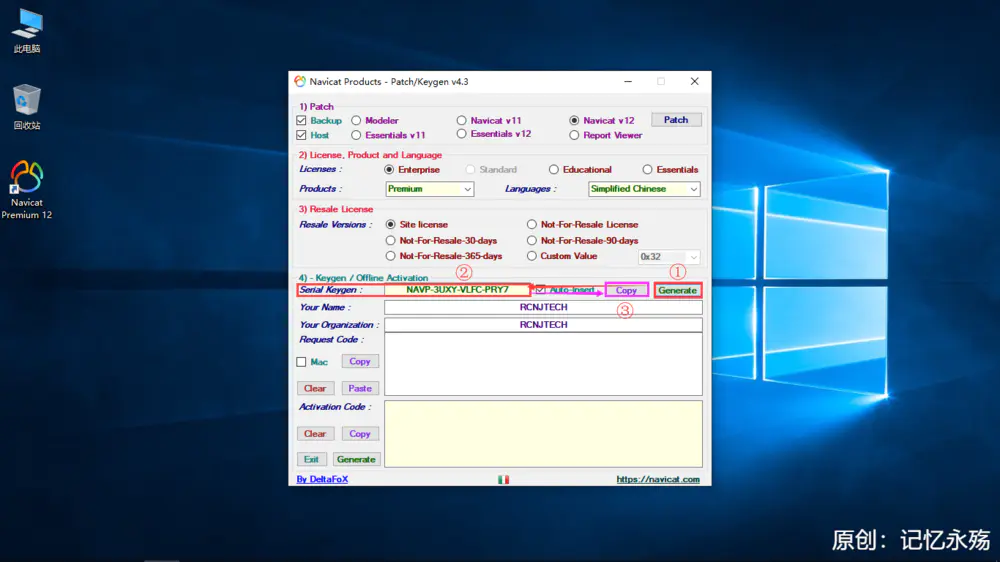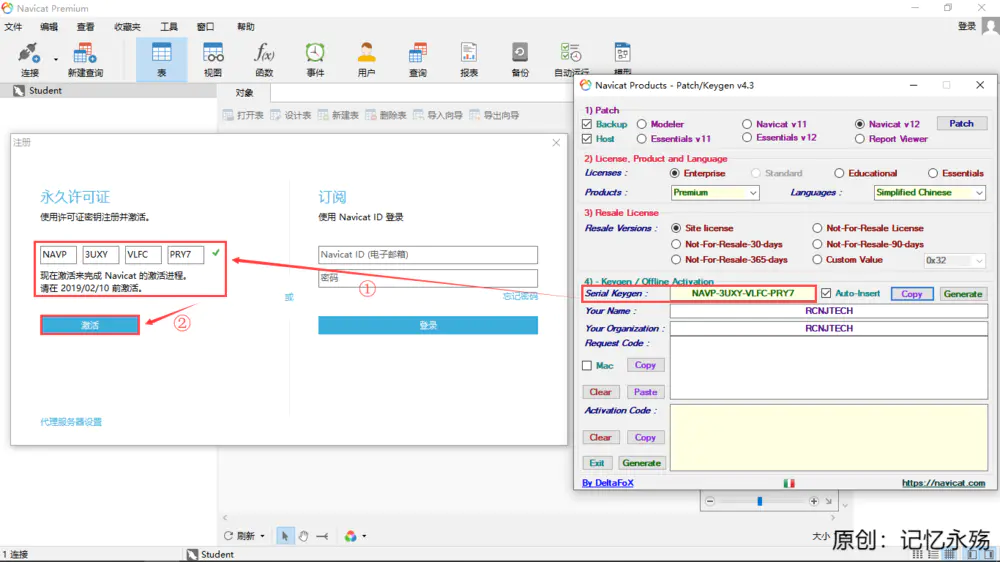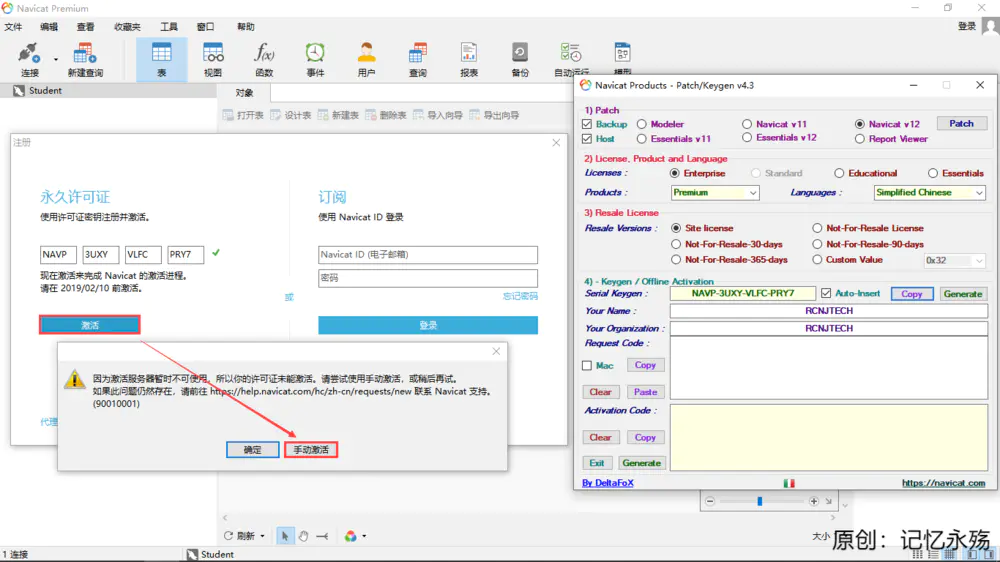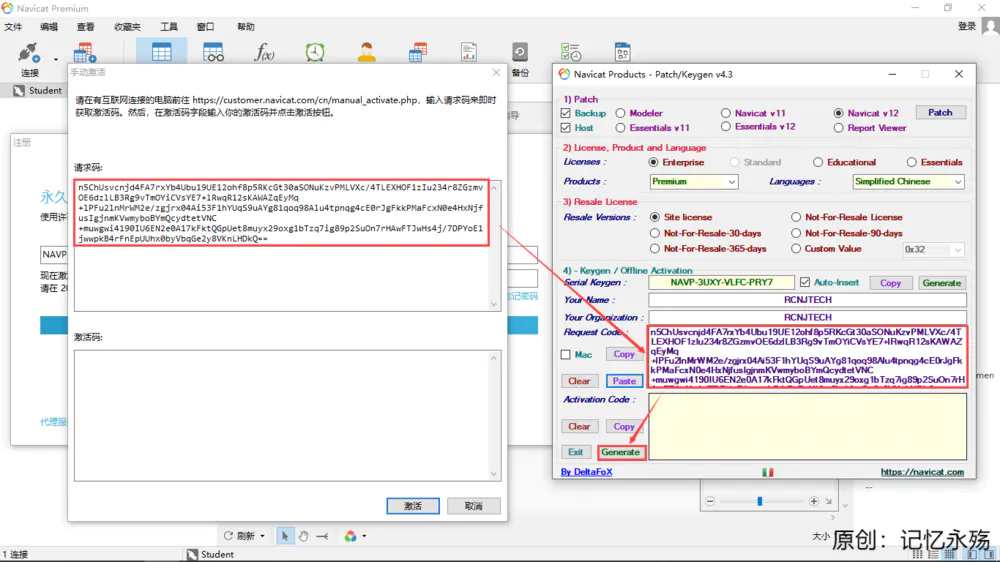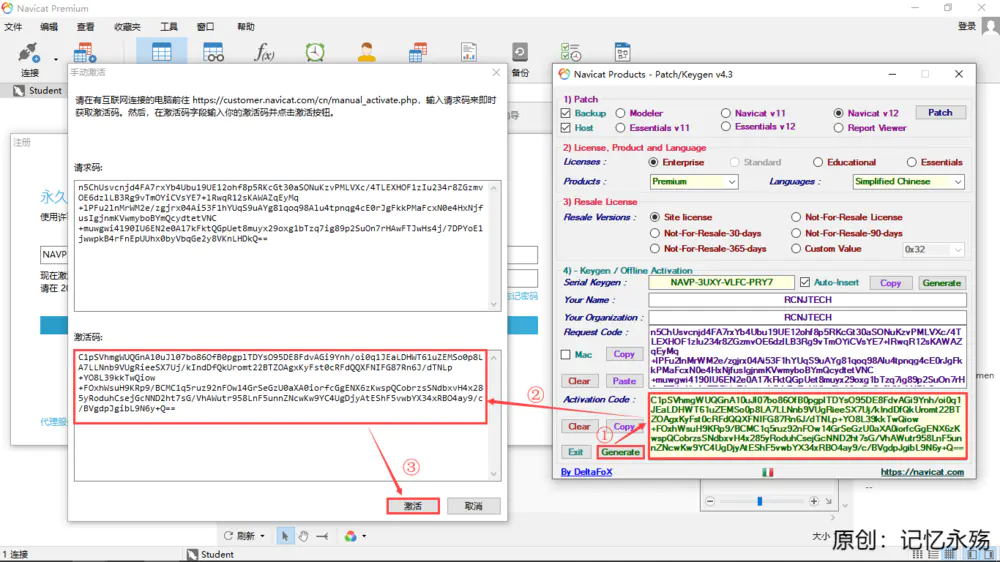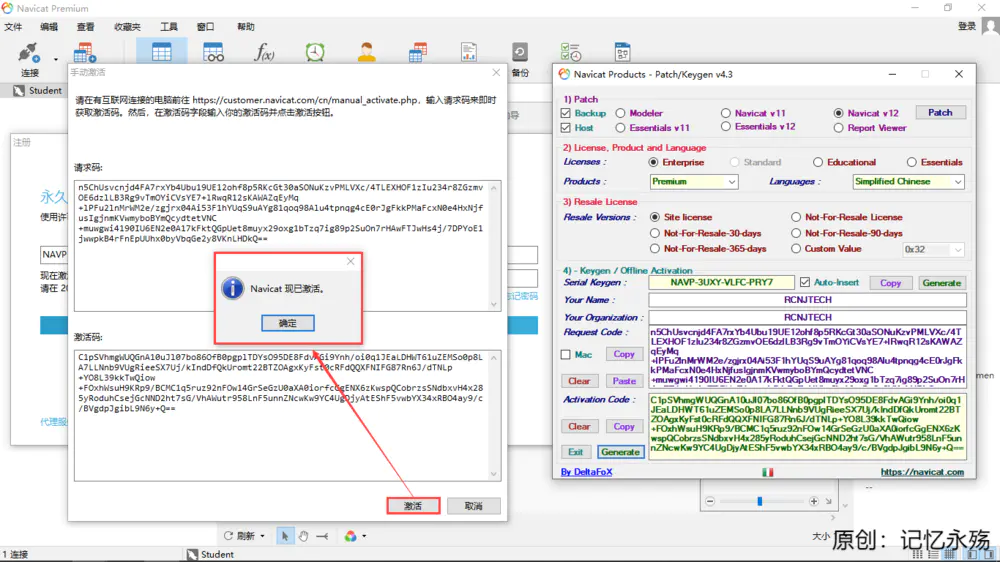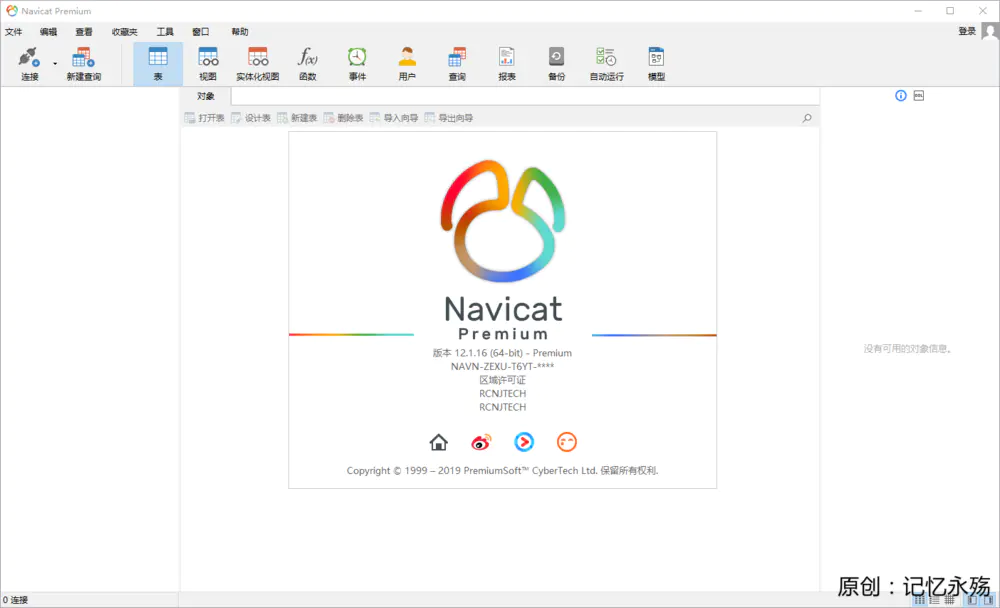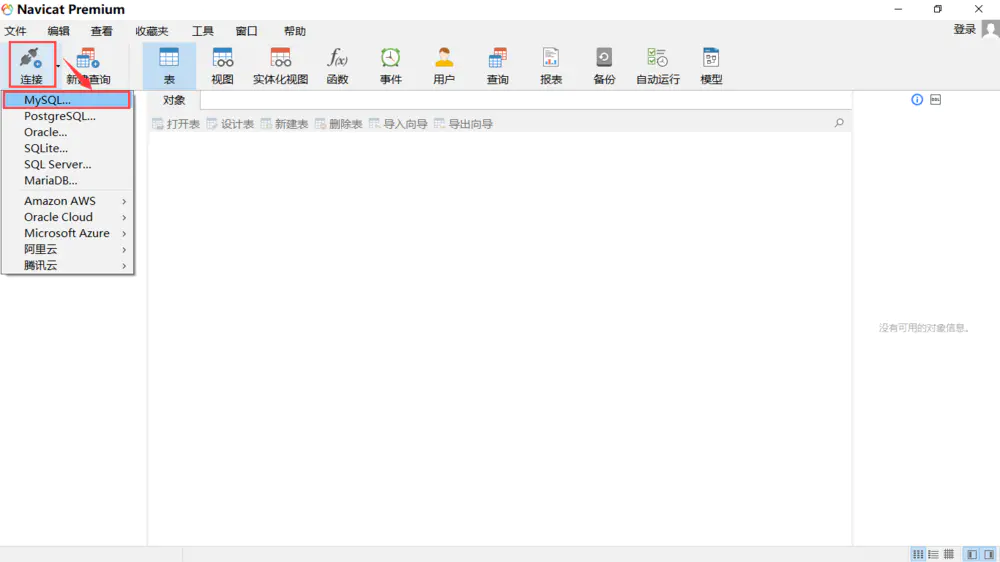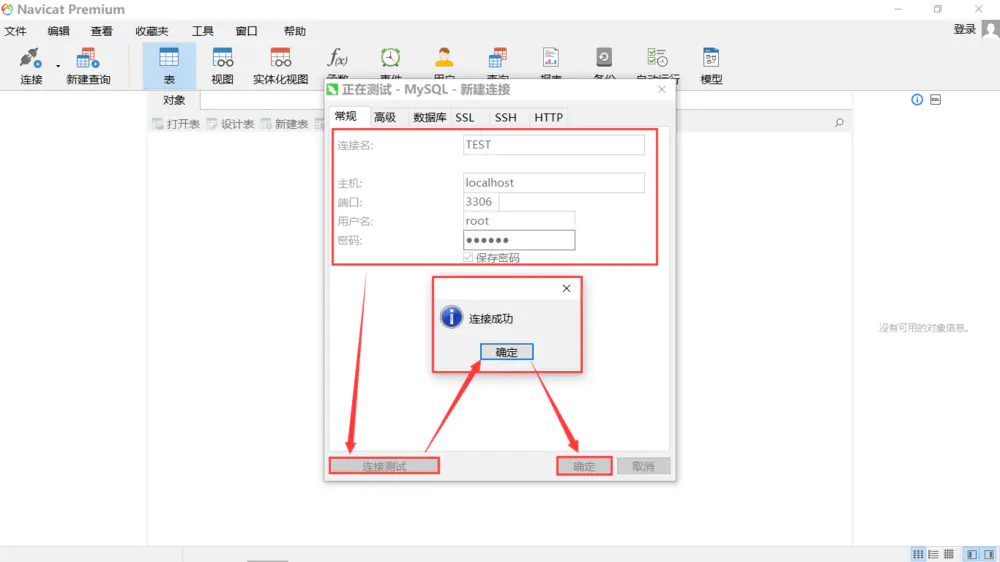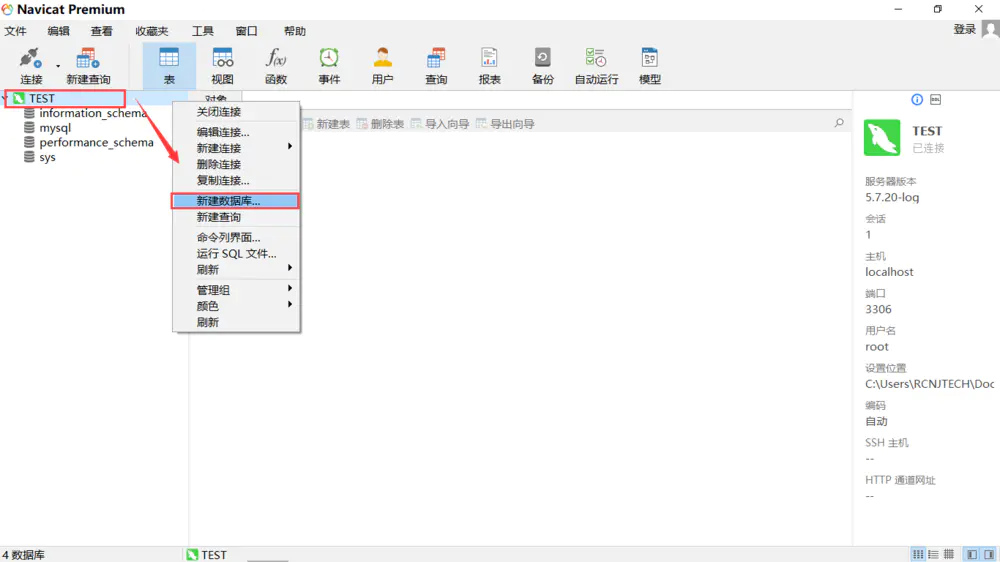一、Navicat Premium 12下载
Navicat Premium 12是一套数据库开发管理工具,支持连接 MySQL、Oracle等多种数据库,可以快速轻松地创建、管理和维护数据库。
Navicat Premium 12简体中文官方下载:
下载
安装包下载:Navicat Premium 12安装包及用户指南
二、Navicat Premium 12安装
双击安装,下一步:
开始安装
同意协议,下一步:
同意协议
选择安装位置(可默认),下一步:
选择安装位置
创建开始菜单文件夹,下一步:
开始菜单文件夹
创建桌面快捷方式,下一步:
是否创建快捷方式
准备安装,下一步:
准备安装
正在安装中,等待安装完成:
正在安装
安装完成,完成:
安装成功
三、Navicat Premium 12激活
注册机下载:Navicat Premium 12注册机
重要提示:该注册机来源于DeltaFoX(GitHub)。一般来说,由于注册机会修改.exe文件或.dll文件,加壳并且没有数字签名,所以杀毒软件会报毒,自行决定是否使用本注册机。如需使用本注册机或者下载后找不到文件,需要关闭杀毒软件或将本注册机添加至杀毒软件白名单。
若曾安装过Navicat Premium且多次激活失败,请先卸载已安装的Navicat Premium并清理文件残留和注册表残留,重启电脑,再次尝试激活。请勿无脑提问!确保Navicat Premium程序已关闭。无需断网,无需将注册机放到Navicat Premium安装目录下。
以管理员身份运行此注册机:
运行注册机
打开注册机后,在1) Patch,勾选Backup、Host和Navicat v12,然后Patch按钮:
Patch
找到Navicat Premium 12安装路径下的navicat.exe,选中并打开:
navicat.exe
此时出现如下弹窗,提示,提示已激活成功教程(别高兴,还没结束)。若提示或出错,检查是否未关闭Navicat Premium,或到安装目录下将和删除,并将或去掉后缀名。否则卸载已安装的Navicat Premium并清理文件残留和注册表残留:
已激活成功教程
2) License, Product and Language确保License为Enterprise,Products为Premium,Languages为Simplified Chinese(即简体中文,其它语言版本如英文版请选择English);
3) Resale License确保Resale Version为Site license;
4) Keygen / Offline Activation中Your Name和Your Organization可以任意填写或者默认:
检查选项
在4) Keygen / Offline Activation,Generate,将自动生成Serial Keygen(即注册码):
生成注册码
打开Navicat Premium 12,菜单栏的帮助,选择注册,在注册窗口键处填入上一步生成的Serial Keygen(即注册码),然后激活:
填入注册码
手动激活:
手动激活
将Navicat手动激活窗口的请求码框中内容复制到注册机Request Code框中,Activation Code下面的Generate按钮(若此处出现错误,要么你未完全按照教程来,要么你所安装的版本高于注册机所支持的版本):
请求码
将注册机Activation Code处生成的激活码内容复制到Navicat手动激活窗口的激活码框中(或Activation Code处下面的Copy按钮,这样会自动粘贴到Navicat手动激活窗口的激活码框中),然后激活按钮:
激活码
提示Navicat现已激活:
激活成功
Navicat Premium 12激活成功(该图片不再更新):
Navicat Premium 12激活成功
三、Navicat Premium 12基本使用
以Navicat Premium 12连接MySQL数据库为例,依次选择连接 > MySQL:
连接MySQL
设置相关的连接信息,测试连接,测试是否能连接上MySQL数据库。若弹出连接成功窗口,则表示连接MySQL数据库成功,确定:
新建连接
右键刚刚建立的连接TEST,可以打开连接、关闭连接和创建数据库等等操作,实现对MySQL数据库管理:
打开连接
至此,对Navicat Navicat for Premium 12.1.27激活 Premium 12下载、安装、激活与使用的介绍完毕。
转自:https://www.bianchenghao.cn/p/5f693b4c9468
今天的文章
Navicat for Premium 12.1.27激活(Navicat Premium 12激活详解(请勿商用))分享到此就结束了,感谢您的阅读。
版权声明:本文内容由互联网用户自发贡献,该文观点仅代表作者本人。本站仅提供信息存储空间服务,不拥有所有权,不承担相关法律责任。如发现本站有涉嫌侵权/违法违规的内容, 请发送邮件至 举报,一经查实,本站将立刻删除。
如需转载请保留出处:https://bianchenghao.cn/108343.html